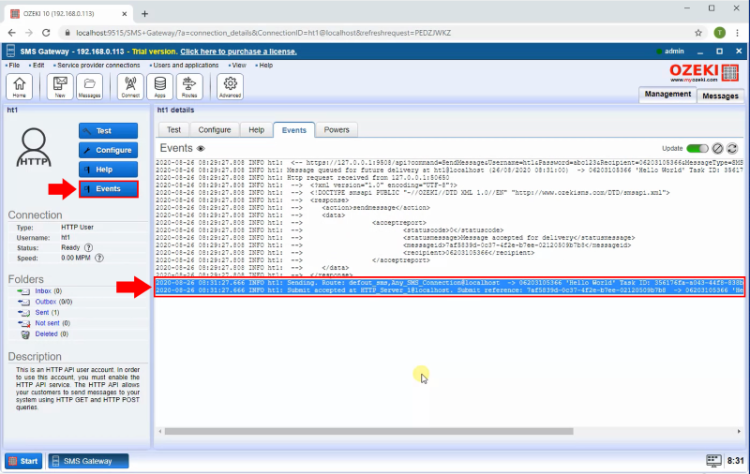Wie man eine geplante SMS-Nachricht über die HTTP-API sendet
Diese Anleitung hilft Ihnen zu verstehen, wie Sie geplante SMS-Nachrichten über die HTTP-API senden können. Mit dieser Lösung können Sie das genaue Datum festlegen, an dem Sie die Nachricht senden möchten. Das Dokument enthält ein Video-Tutorial und eine Schritt-für-Schritt-Anleitung, wobei jeder Schritt aus einer kurzen Beschreibung des aktuellen Schritts und einem Screenshot besteht, der zeigt, was Sie tun müssen. Um diese Anleitung abzuschließen, benötigen Sie keine speziellen Kenntnisse, und es dauert nicht mehr als zehn Minuten. Also, fangen wir gleich an!
Video-Tutorial
Schritt 1 - HTTP-Benutzer erstellen
Im ersten Schritt müssen Sie die HTTP-Benutzerverbindung erstellen. Öffnen Sie dazu das Apps-Menü in der Symbolleiste und klicken Sie hier im Abschnitt Netzwerkbenutzer auf die Schaltfläche Installieren des HTTP-Benutzers. Um einen HTTP-Benutzer zu konfigurieren, geben Sie einen Benutzernamen und ein Passwort für den HTTP-API-Benutzer an, wie Sie in Abbildung 1 sehen können. Diese Informationen können verwendet werden, um über die HTTP-API auf das System zuzugreifen.
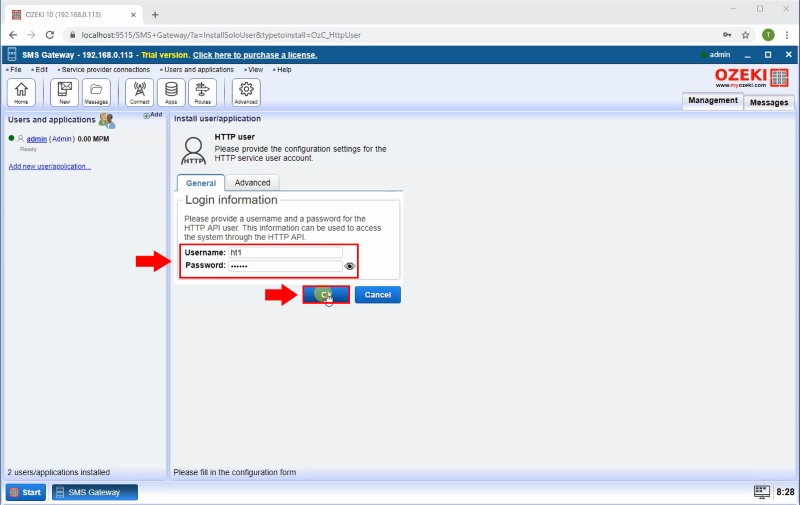
Schritt 2 - HTTP-Anfrage zum Senden einer Nachricht
Nachdem Sie die HTTP-Benutzerverbindung erstellt haben, öffnen Sie einfach die Verbindung, um die Detailseite der Verbindung zu sehen. Hier müssen Sie zum Test-Tab navigieren, wo Sie eine HTTP-Anfrage senden können, um eine SMS-Nachricht über das Ozeki SMS Gateway zu versenden. Fügen Sie der Anfrage den Parameter sendondate hinzu, mit dem Sie festlegen können, wann die Nachricht vom Ozeki SMS Gateway gesendet wird, wie Abbildung 2 zeigt. Um die HTTP-Anfrage zu starten, klicken Sie einfach auf die Schaltfläche Senden. Sie finden diesen Befehl hier:
command=SendMessage&Username=HTTP_User_1&Password=qwe123&Recipient=06203105366& MessageType=SMS:TEXT&MessageData=Hello+World&sendondate=2020-08-26 08:31:00
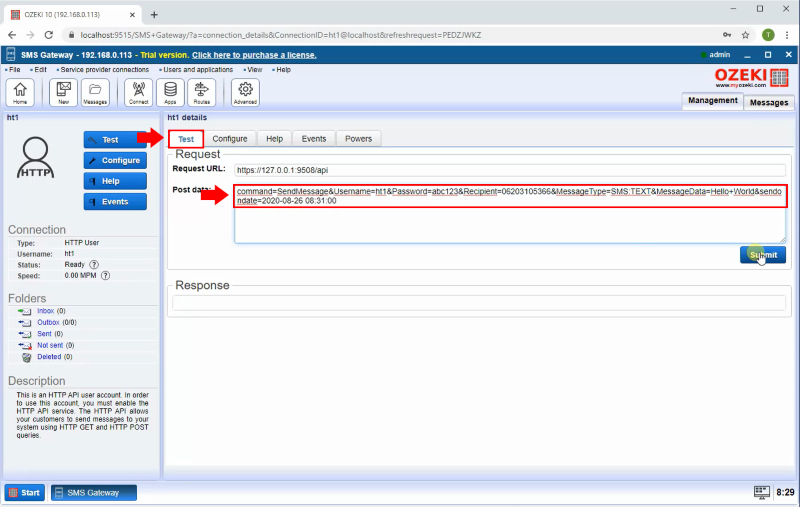
Schritt 3 - Nachricht vom Ozeki SMS Gateway akzeptiert
Nachdem Sie auf die Schaltfläche Senden geklickt und die HTTP-Anfrage gestartet haben, können Sie die Antwortnachricht vom Ozeki SMS Gateway sehen, wie in Abbildung 3 unten gezeigt. Diese Antwortnachricht enthält den Statuscode und die Statusmeldung. Diese Nachricht sollte anzeigen, dass die Nachricht zur Zustellung akzeptiert wurde. Wenn die Nachricht akzeptiert wird, wird sie im Postausgang-Ordner abgelegt.
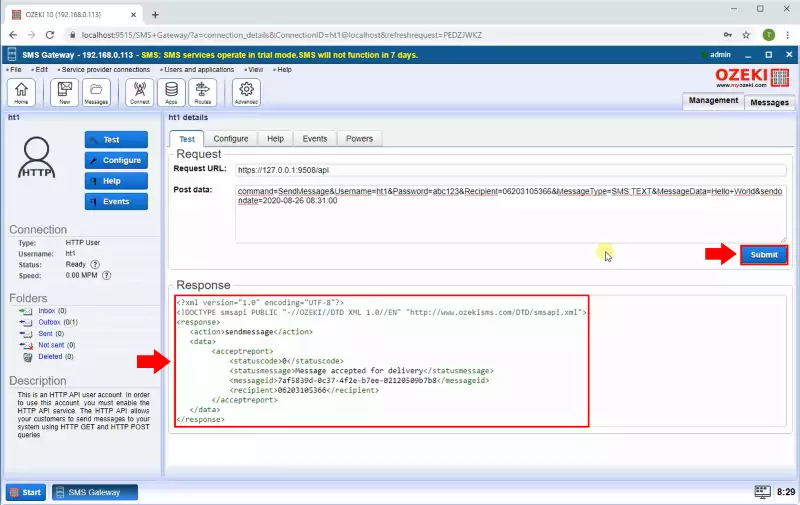
Schritt 4 - Nachricht im Postausgang-Ordner
Die akzeptierte Nachricht wird im Postausgang-Ordner der HTTP-Benutzerverbindung gespeichert. Vor dem Sendedatum kann sie in der Liste des Aufgeschoben-Tabs gefunden werden, wie Sie in Abbildung 4 sehen können. An diesem Punkt wartet sie darauf, das Sendedatum zu erreichen und zugestellt zu werden.

Schritt 5 - Nachrichten-Tags
In dieser Liste der aufgeschobenen Nachrichten können Sie auf die ausgewählte Nachricht klicken, um die Details zu sehen. Hier können Sie den Tags-Tab auswählen, wie Abbildung 5 zeigt. Dieser Tab bietet Ihnen die wichtigsten Tags, die die Details der Nachricht beschreiben. Hier können Sie das sendondate-Tag sehen, das das Datum anzeigt, an dem die Nachricht vom SMS Gateway gesendet werden soll.
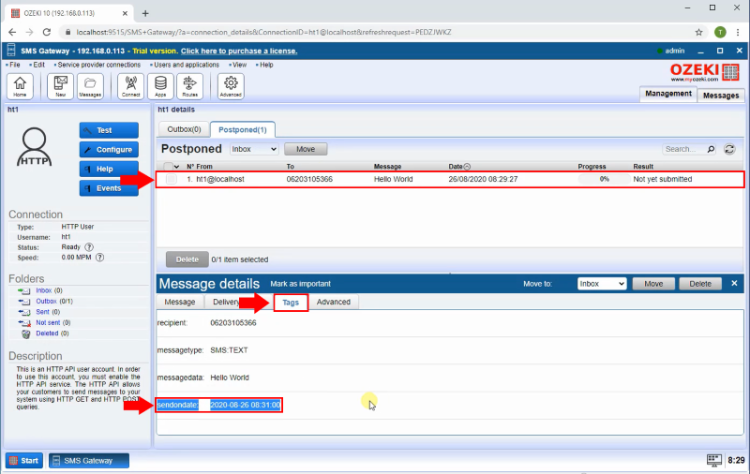
Schritt 6 - Nachricht wird am ausgewählten Datum gesendet
Sobald das Sendedatum erreicht ist, sendet die HTTP-Benutzerverbindung die Nachricht an den angegebenen Empfänger. Wenn Sie überprüfen möchten, ob die Zustellung erfolgreich war, können Sie das Ereignis-Menü der HTTP-Benutzerverbindung überprüfen. Wählen Sie dazu das Ereignis-Menü wie in Abbildung 6 aus, und hier können Sie die Ereignisse der Nachricht sehen. Jedes Ereignis enthält einen Zeitstempel und eine kurze Beschreibung des Ereignisses selbst.